Wiele mobilnych systemów operacyjnych zawiodło ze względu na kompatybilność aplikacji i ograniczenia w minionych latach. Twoja możliwość korzystania z telefonu lub tabletu bez aplikacji jest niezwykle ograniczona.
To samo dotyczy błędów i usterek, które wpływają na urządzenie z systemem AndroidOS. Chociaż system operacyjny obsługuje szeroką gamę aplikacji, nadal mogą wystąpić błędy, które, jeśli nie zostaną rozwiązane, mogą sprawić, że smartfon będzie prawie bezużyteczny. Co więc zrobić, jeśli Twoje urządzenie z Androidem nie pobiera ani nie instaluje aplikacji?
Z tego artykułu dowiesz się, jak rozwiązać problem i rozwiązać problem, dzięki czemu możesz od razu wrócić do instalowania aplikacji na urządzeniu z Androidem.
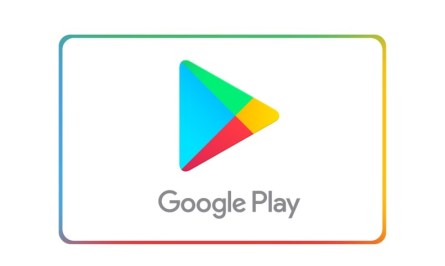
Spis treści:
Urządzenie z Androidem nie pobiera ani nie instaluje aplikacji
Sklep Google Play jest dość niezawodny, więc rzadko można napotkać poważne komplikacje. Ale jeśli nie możesz teraz pobrać aplikacji, coś jest nie tak. Zanim przejdziemy do bardziej intuicyjnych rozwiązań, przyjrzyjmy się kilku rzeczom, które powinieneś najpierw sprawdzić.
Jeśli nie możesz pobrać aplikacji, najpierw zaznacz je na swojej liście:
- Czy Twoje urządzenie jest naładowane? – Niektóre urządzenia mogą nie pozwalać na pobieranie nowych aplikacji, dopóki urządzenie nie jest naładowane w ponad 15% lub nawet 30%.
- Czy masz stabilne połączenie internetowe? – Być może korzystasz z danych komórkowych lub masz połączenie z Wi-Fi, ale sygnał jest słaby. Wypróbuj inną sieć Wi-Fi, jeśli to możliwe.
- Czy włączyłeś i wyłączyłeś swoje urządzenie? – Szybki restart telefonu często rozwiązuje większość problemów; w tym problemy ze Sklepem Google Play.
- Czy w Sklepie Google Play występuje problem ogólnosystemowy? – Sprawdź witrynę Downdetectora. Być może Google ma ogromny problem i musisz tylko poczekać, aż programiści go naprawią.
Teraz, gdy omówiliśmy już podstawy szybkiej naprawy, spróbuj pobrać aplikację ze Sklepu Play. Jeśli Twoje urządzenie z Androidem nadal nie może pobierać lub instalować aplikacji, oto kilka rozwiązań, które możesz wypróbować.
Sprawdź swoją wolną przestrzeń
Zawsze, gdy rozwiązujesz problem z urządzeniem, opłaca się zacząć od podstaw. Pobieranie zależy od dostępnego miejsca na pobieranie. Większość aplikacji ma tylko kilka megabajtów, ale niektóre są większe. Czy masz wystarczająco dużo miejsca na swoim urządzeniu? Czy przed dodaniem nowych rzeczy trzeba zrobić wiosenne porządki?
Najpierw sprawdź pamięć swoich urządzeń, wykonując następujące czynności:
Uwaga: Ponieważ interfejs Androida różni się w zależności od producenta i wersji, nasz samouczek zawiera ogólne informacje, które powinny działać dla wszystkich.

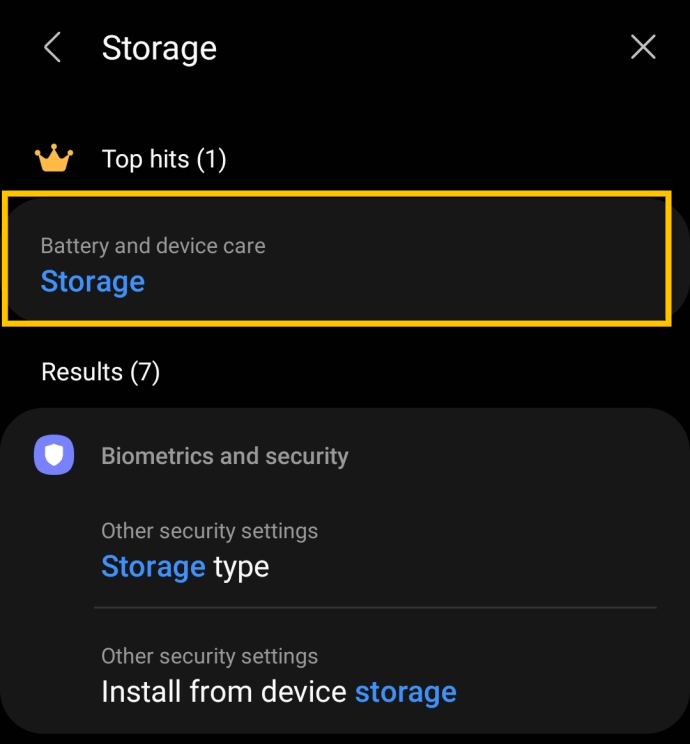
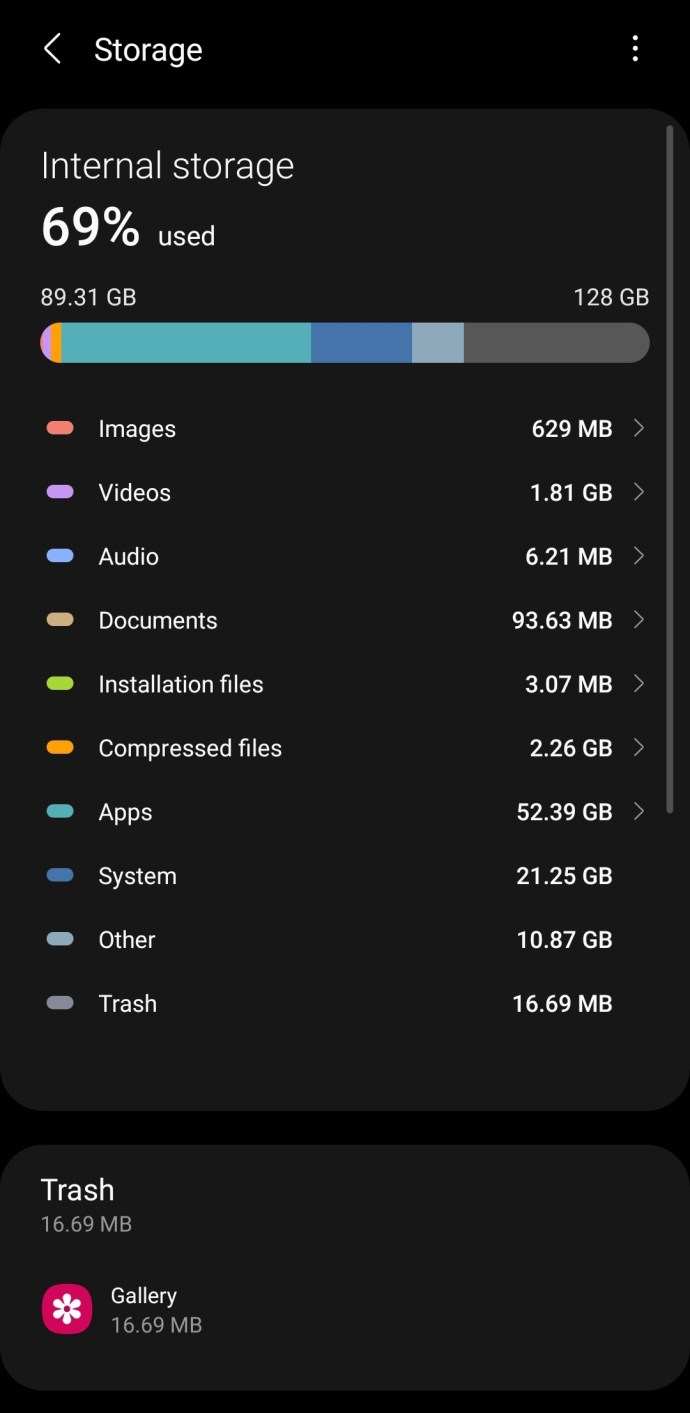
Jeśli pamięć jest pełna, możesz szybko usunąć rzadko używane aplikacje, dotykając Aplikacje, wybierając aplikacje, które chcesz usunąć, a następnie dotykając Odinstaluj.
Teraz wróć do Sklepu Google Play i spróbuj ponownie pobrać żądaną aplikację. Jeśli jednak masz dużo miejsca, czytaj dalej, aby uzyskać więcej rozwiązań.
Sprawdź swoją sieć
Wspomnieliśmy o tym krótko powyżej, ale połączenie sieciowe ma wiele wspólnego z możliwością pobierania aplikacji. Niezależnie od tego, czy pobieranie przebiega bardzo wolno, czy w ogóle się nie dzieje, przyjrzyjmy się dokładniej Twojemu połączeniu internetowemu.
Niezależnie od tego, jak pobierasz aplikacje (za pomocą Wi-Fi lub komórkowej transmisji danych), sprawdź, czy sieć, z którą jesteś połączony, ma wystarczającą moc, aby utrzymać połączenie. Jeśli Twoje Wi-Fi jest przeciążone, jesteś prawie poza zasięgiem lub masz tylko pasek lub dwa sygnału, możesz poczekać, aż uzyskasz lepszą pozycję, zanim pobierzesz aplikację.
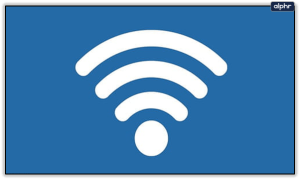
Jednym z pierwszych wskaźników problemów z łącznością sieciową jest to, że strony internetowe i aplikacje nie ładują się prawidłowo. Możesz biegać test prędkości przy użyciu przeglądarki telefonu lub jeśli masz już aplikację, aby zweryfikować stałe połączenie.
Jeśli korzystasz z Wi-Fi, spróbuj przełączyć się na dane komórkowe. Możesz też wypróbować inną sieć Wi-Fi, jeśli jest dostępna. Jeśli dane komórkowe to jedyna opcja, sprawdź Ustawienia na urządzeniu z Androidem, aby upewnić się, że korzystanie z danych w tle jest włączone. Możesz to zrobić, przechodząc do opcji Ustawienia> Aplikacje> Sklep Google Play> Dane mobilne i Wi-Fi. Włącz przełącznik obok opcji Dane w tle.
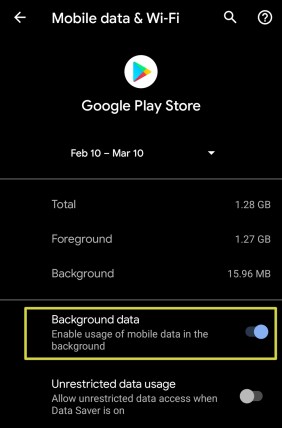
Uruchom ponownie urządzenie
Jedną z najprostszych i najskuteczniejszych metod rozwiązywania problemów z oprogramowaniem jest ponowne uruchomienie urządzenia. Być może twoje problemy są spowodowane prostą usterką. Ponowne uruchomienie spowoduje, że telefon odrzuci cały przetwarzany kod i rozpocznie się od nowa. Nowe procesy zostaną załadowane do pamięci i możesz pobrać aplikację bez żadnych błędów.
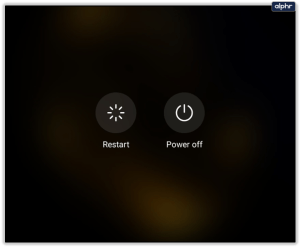
Sprawdź ustawienia czasu i daty
Uwierzytelnianie to proces mobilny, który wymaga odpowiedniego czasu na uwierzytelnienie urządzenia w Google Play i serwerze pobierania. Większość naszych telefonów automatycznie synchronizuje datę i godzinę z siecią, ale warto to sprawdzić.
Wszystko, co musisz zrobić, to sprawdzić, czy Twój system operacyjny jest we właściwej strefie czasowej. Jeśli się zgadza, przejdź dalej. Jeśli tak nie jest, popraw to lub ustaw na automatyczny. Oto jak:

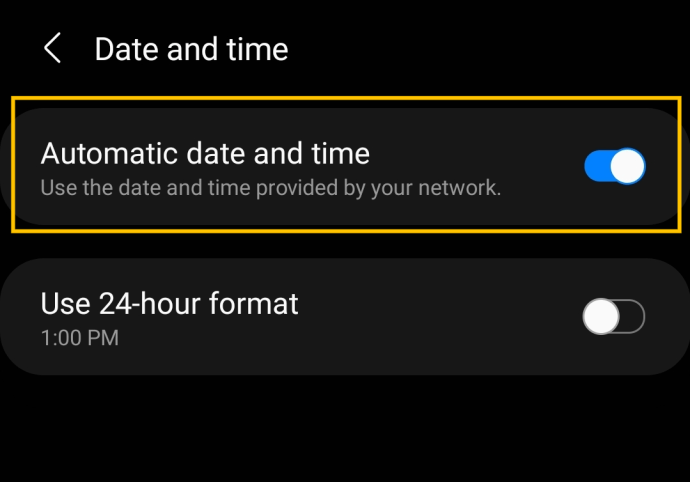
Wyczyść pamięć podręczną Sklepu Google Play
Jeśli Twoje urządzenie z Androidem nie pobiera ani nie instaluje aplikacji nawet po wykonaniu wszystkich tych czynności, warto wyczyścić pamięć podręczną Sklepu. Pamięć podręczna to tymczasowe miejsce do przechowywania, w którym Sklep Google Play zapisuje wszystkie dane, których używa i/lub których potrzebuje do działania. Może ulec uszkodzeniu, więc warto to sprawdzić.
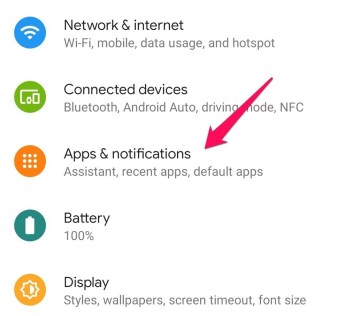
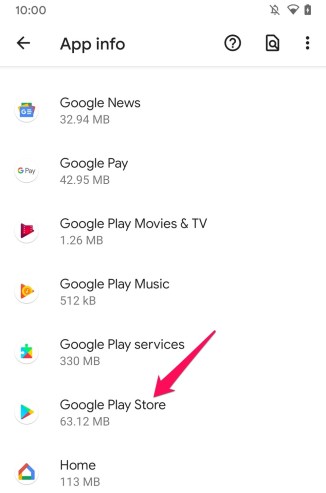
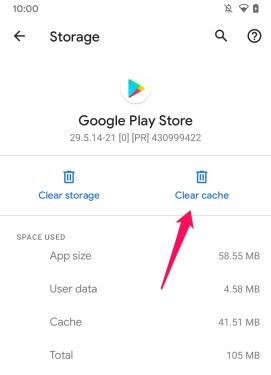
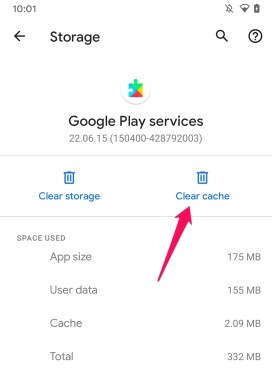
Zmień uprawnienia Sklepu Google Play
Uprawnienia są zazwyczaj ustawiane automatycznie, więc nie zawsze istnieje powód, aby je modyfikować. Jeśli jednak dotarłeś tak daleko i nadal nie możesz pobrać ani zainstalować aplikacji, warto spróbować.
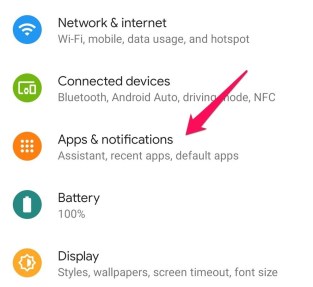
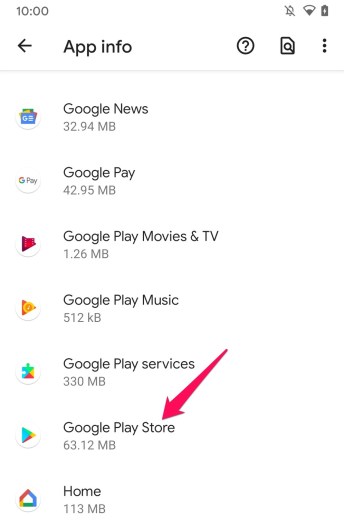
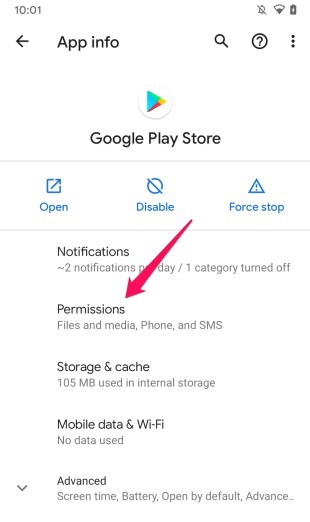
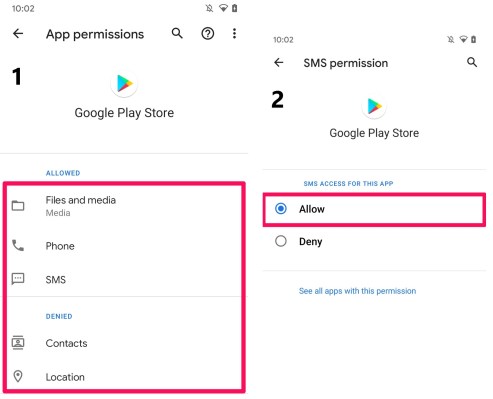
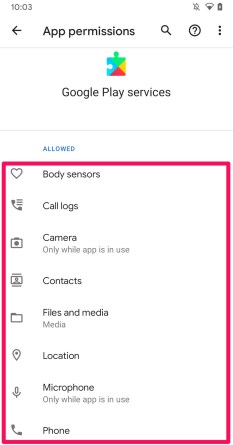
Niektóre aplikacje zabezpieczające wpływają na te ustawienia, utrudniając prawidłowe działanie Sklepu Google Play. Jeśli nie chcesz, aby wszystkie te usługi były dostępne, możesz je wyłączyć po przetestowaniu.
Odinstaluj aktualizacje Google Play
Nie jest tajemnicą, że aktualizacje oprogramowania mają tendencję do wprowadzania nowych problemów. Jeśli problem ze Sklepem Play wystąpił po aktualizacji oprogramowania, możesz odinstalować najnowszą wersję. Czasami powrót do poprzedniej wersji oprogramowania to wszystko, co musisz zrobić, aby rozwiązać problem.
Oto jak odinstalować aktualizację Sklepu Google Play:
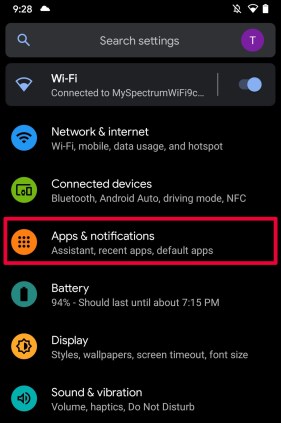
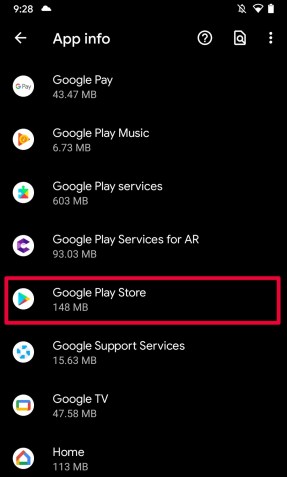
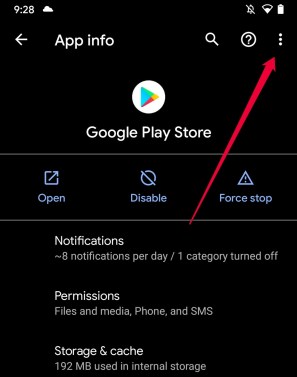
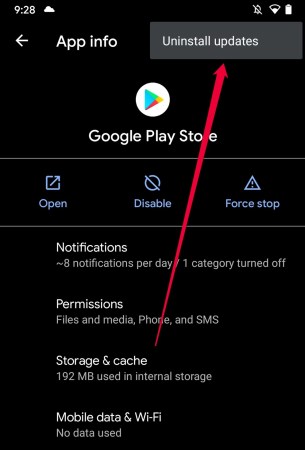
Teraz uruchom ponownie Sklep Play i spróbuj pobrać aplikację.
Często Zadawane Pytania
Problemy z urządzeniem nie są zabawne, zwłaszcza gdy nie możesz korzystać z kluczowych funkcji, takich jak Sklep Google Play. Jeśli nadal masz pytania, czytaj dalej.
Co mam zrobić, jeśli przypadkowo usunę Sklep Google Play na moim urządzeniu z Androidem?
Sklep Google Play to wstępnie zainstalowana aplikacja na większości urządzeń z systemem operacyjnym Android. Być może przeszukałeś szufladę aplikacji i ekran główny i nie możesz nigdzie znaleźć małej ikony Sklepu Play. O ile nie używasz urządzenia z systemem AndroidOS, które nie było dostarczane z natywną aplikacją Sklep Google Play, dobrą wiadomością jest to, że w rzeczywistości go nie usunąłeś.
Oto, co zrobić, jeśli nie możesz już znaleźć aplikacji Sklep Google Play na swoim urządzeniu:
1. Otwórz Ustawienia i dotknij Aplikacje i powiadomienia.
2. Przewiń listę, aż zobaczysz Sklep Google Play. Następnie dotknij go.
3. U dołu tej nowej strony zobaczysz opcję Włącz lub Włącz. Dotknij go.
4. Przejdź do szuflady aplikacji i wyszukaj Sklep Google Play. Powinien się pojawić, ale musisz go ponownie dodać do ekranu głównego.
Gdy zniknie Twoja aplikacja Sklep Google Play, prawdopodobnie jest ona wyłączona, a nie usunięta.
Co mam zrobić, jeśli nie mogę zaktualizować aplikacji?
Wśród innych problemów ze Sklepem Play możesz napotkać błąd, który uniemożliwia aktualizację aplikacji. System operacyjny Android wykorzystuje Sklep Google Play do przesyłania większości aplikacji. Większość kroków, które wymieniliśmy powyżej, ma zastosowanie do tego problemu, a także do niemożności zainstalowania aplikacji. Ale powinieneś również spróbować wymusić zatrzymanie danej aplikacji jako dodatkowy krok.
Oto jak wymusić zatrzymanie aplikacji w systemie Android:
1. Otwórz Ustawienia na swoim urządzeniu i dotknij Aplikacje i powiadomienia.
2. Stuknij aplikację, z którą masz problem.
3. Stuknij w Force Stop po prawej stronie.
Teraz spróbuj ponownie zaktualizować aplikację. Jeśli żaden z wymienionych przez nas kroków nie zadziała, możesz odinstalować i ponownie zainstalować kłopotliwą aplikację. Ale zdarzają się sytuacje, w których aplikacje nie są już obsługiwane przez programistów. Udaj się do Sklepu Google Play i sprawdź aktualizacje dla programistów.
Jeśli Twoje urządzenie z Androidem nie pobiera ani nie instaluje aplikacji, jeden z powyższych kroków z pewnością pomoże. Czy znasz inne sposoby na uruchomienie pobierania? Opowiedz nam o tym poniżej, jeśli tak!
